 Використання скріншотів може бути досить корисним для більшості користувачів і знаходить широку сферу для застосування. У даній статті розглядається, як зробити скріншот на персональному комп’ютері або ноутбуці штатними засобами Windows або використовуючи додаткові спеціальні програми. Зміст
Використання скріншотів може бути досить корисним для більшості користувачів і знаходить широку сферу для застосування. У даній статті розглядається, як зробити скріншот на персональному комп’ютері або ноутбуці штатними засобами Windows або використовуючи додаткові спеціальні програми. Зміст
Сфотографувати знімок того, що відбувається на моніторі, може знадобитися для відправки помилки в технічну підтримку або для демонстрації будь-яких рішень іншим користувачам. Люди, які працюють з документами, можуть захотіти включити в текст кілька зображень (наприклад, при створенні керівництва, на зразок цього). Деякі користувачі люблять зберігати будь-які досягнення чи цікаві ситуації в улюблених відеоіграх.
Для здійснення всіх цих дій необхідно вміти робити скріншот екрану на ноутбуці або ПК. Взагалі, ці операції практично не відрізняються, за винятком одного моменту, розглянутого нижче.
Print Screen
Найбільш очевидний спосіб зробити скрін на своєму ноутбуці – скористатися призначеної для цього клавіші на клавіатурі – Print Screen (скорочено Prt Scr). Натискання на цю кнопку дозволяє захопити поточне зображення робочого столу і скопіювати його в буфер обміну.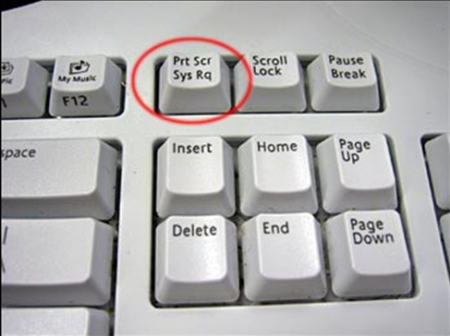
Це дуже важливий момент, про який часто забувають користувачі – якщо в той момент, коли ви робите скрін на своєму ноут, у вашому буфері обміну знаходиться текст або вирізані файли – вони будуть втрачені. Завжди переконуйтеся в тому, що зберегли всі потрібні дані, які можуть бути в буфері.
Після того, як ви захопили зображення, його необхідно кудись вставити. Для цих цілей може підійти текстовий документ Ворд, поле для вводу в скайпі або Вконтакте або графічний редактор. Якщо ви хочете зберегти скрін екрану, зроблений на ноутбуці, найпростіше скористатися вбудованим в Windows редактором зображень – Paint. 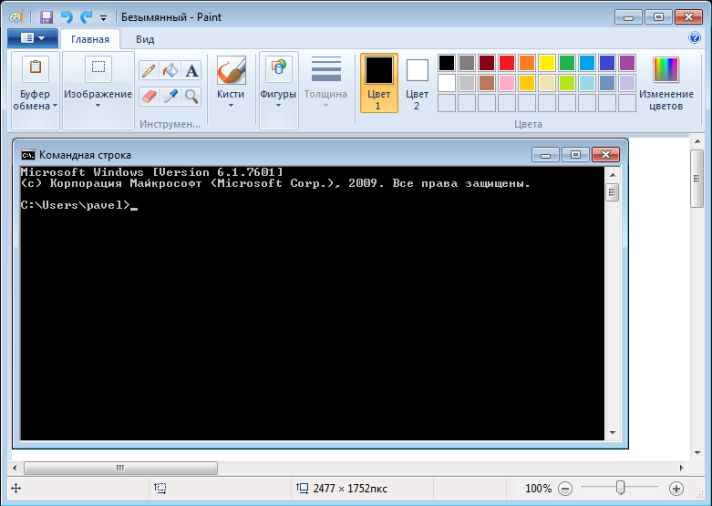
Відкрийте Paint і вставте в неї вміст буфера обміну за допомогою комбінації клавіш Ctrl + V. Після цього ви можете зберегти зображення у зручному для вас форматі, наприклад PNG або JPG.
Додаткова інформація по клавіші Prt Scr
На деяких пристроях функції даної корисної кнопки повішені на інший елемент в якості додаткових. У цьому випадку користувачам потрібно скористатися спеціальною кнопкою FN, щоб задіяти альтернативні можливості клавіш. Скрін на такому ноутбуці буде робитися за допомогою комбінації клавіш Fn+PrtScr. 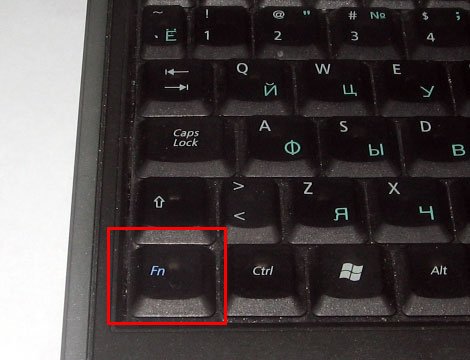
Якщо ви працюєте з декількома програмами одночасно і хочете зробити скріншот тільки одного додатка, ви можете скористатися поєднанням клавіш Alt+PrtScr. За допомогою даної комбінації в буфер буде захоплено тільки активне вікно, без робочого столу і інших елементів.
Деякі програми (особливо це стосується ігор) перехоплюють дії даної кнопки. Замість того щоб копіювати скріншот на ноутбуці в буфер, вони створюють у своєму кореневому каталозі спеціальну папку і зберігають його у вигляді готового зображення. Це досить зручно і дозволяє робити цілі серії знімків, не звертаючи щоразу програму.
Chip2Net
Якщо стандартний спосіб здається вам незручним, ви завжди можете скористатися яким-небудь додатковим програмним забезпеченням. Відмінним прикладом такої програми є безкоштовна утиліта Chip2Net.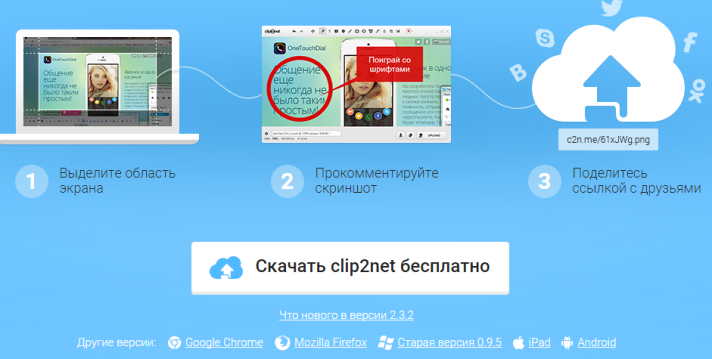
Її можна завантажити, перейшовши за посиланням http://clip2net.com/ru/. Клікніть по кнопці «Завантажити безкоштовно», щоб почати завантаження. Дотримуйтесь інструкцій Майстра Установки і Видалення Програм Віндовс (Windows Install Wizard). 
Після успішної інсталяції у вашому системному треї з’явиться значок Chip2Net. Коли вам потрібно зробити знімок того, що відбувається на моніторі, необхідно натиснути на цей значок. Після цього ви можете виділити область на екрані, яку хочете захопити. Відкриється редактор, куди буде вставлений вибране зображення. Ви можете підкоригувати знімок, після чого його можна зберегти на ваш диск або відправити на хмарне сховище, звідки його можна показати іншим користувачам.



